ubuntu(Free EVE Community Edition Version 5.0.1-19)のインフラ設定
はじめにubuntu(Free EVE Community Edition Version 5.0.1-19)を導入したものの環境確認方法が書かれているページがあまりなかったので、まとめ始めました。
IPアドレス設定、IPルーティング設定はセットアップした後、変更することは有りませんが、インフラエンジニアを長い間やってきているとどうやって確認するのだろう、どうやって変更するのだろうということも気になったため、実践してみました。
おそらく企業のエンジニアに検証を依頼するとそれなりの費用が掛かります。
相変わらず、ほとんど無料で読めますので、ほとんど読んで企業の方であれば検証や実際の構築、変更の際に参考にしていただけれると幸いです。
わたし自身もまだ、多く記事を書けているわけではありませんが、「PANOSをeve-ng/GNS3にdeployしてみた」という記事を過去に書いてみました。
日本国内にも多くのインフラに関するエンジニアの方がいると思いますので少しでも助力になればと考えております。
過去記事メモ
一度IPアドレスを振ってしまえば変更することはありませんが、時々ログインできなくなった時にVMware workstation Playerにログインして確認するときのコマンドについて
Ubuntu 20.04.6 LTS(eve-ng ova)でIPアドレス設定を確認する方法
(1)hostname -I 「IPv4アドレスを表示」
IPv4の物理インターフェースのみ表示するためお勧め「192.168.73.143」と分かります。

(2)ip addr show 「IPv4とIPv6アドレスを表示」
VMware playerの1コマンドで1画面以上に表示してしまう場合、すべてのIFが表示されないため、ログインインターフェースを知りたい場合、おすすめではないです。
以下、出力画面

コマンド投入結果は、以下の様になります。

(3)ip a(ip addr showと同じ) 「IPv4とIPv6アドレスを表示」
以下、出力画面
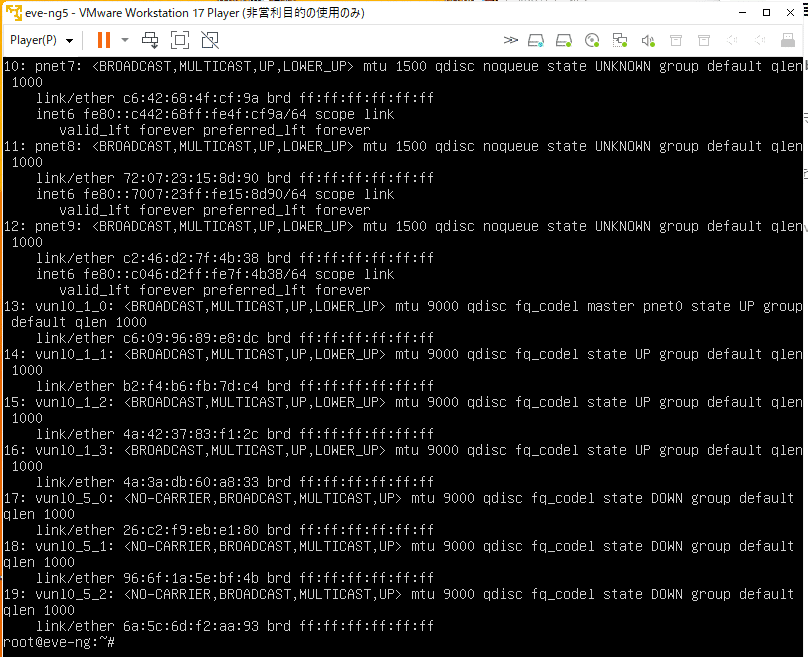
コマンド投入結果は、以下の様になります。

(4)コンソール画面を表示する(eve-ngの場合)
VMware Workstation Playerにインストールしている場合、コンソールからログインしようとするとIPアドレスが表示されます。以下の様にhttp://192.168.73.143/にログインしてくださいと表示されました。

(5)ログイン画面からログインする(eve-ngの場合)
・IPv4 address for pnet0 192.168.63.143と表示されていますのでIPアドレスを確認できます。

Ubuntu 20.04.6 LTS(eve-ng ova)でルーティングテーブルを確認する方法
eve-ngにログインした後の表示になります。
(1)/etc/netplan/の内容(存在しない)
多くのubuntuサイトに書かれている「ls -l /etc/netplan/」コマンドを投入しても、「00-installer-config.yaml」ファイルが存在していませんでした。

(2)root@eve-ng#snap install network-managerをした結果

(3)nmcli device showによるルーティングテーブル確認
「nmcli device show」コマンドを入力した結果を以下に表示、(1)IPアドレス(2)デフォルトゲートウェイ、(3)ルーティングテーブルなどの情報が分かります。
(1)IPアドレス
IP4.ADDRESS[1]: 192.168.73.143/24
(2)デフォルトゲートウェイ
IP4.GATEWAY: 192.168.73.2
(3)ルーティングテーブル
IP4.ROUTE[1]: dst = 0.0.0.0/0, nh = 192.168.73.2, mt >
IP4.ROUTE[2]: dst = 192.168.73.0/24, nh = 0.0.0.0, mt>

(4)nmcli connection modify pnet0 +ipv4.routes によるルーティング追加
以下のコマンドにより宛先アドレス、「192.168.122.0/24」、ゲートウェイアドレス 192.168.73.2に対するルーティング追加ができます。
nmcli connection modify pnet0 +ipv4.routes "192.168.122.0/24 192.168.73.2"(5)ip routeによるルーティングテーブル確認
「ip route」コマンドを入力した結果を以下に表示、(1)IPアドレス(2)デフォルトゲートウェイ、(3)ルーティングテーブルなどの情報が分かります。

(6)ifcfg ファイルでの静的ルートの設定(存在しない)
/etc/sysconfig/network-scripts/への設定になりますが、ubuntu22.4には存在しませんでいた。

Ubuntu 20.04.6 LTS(eve-ng ova)をSCPサーバにする方法
(1)openssh-serverのインストール
ここから先は
¥ 100
この記事が参加している募集
この記事が気に入ったらチップで応援してみませんか?
